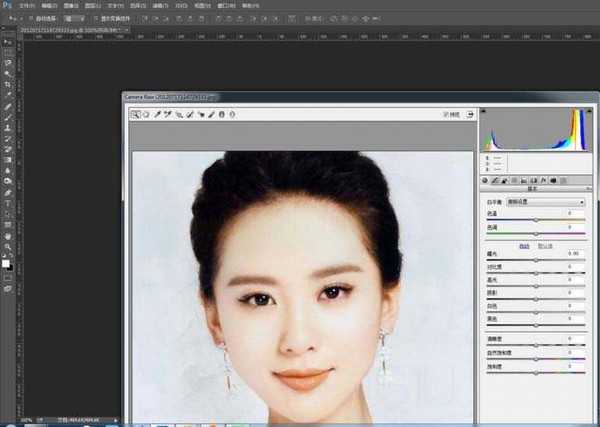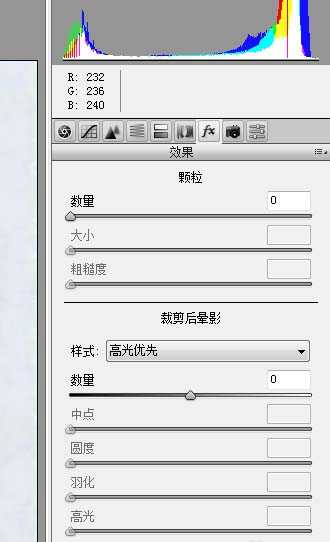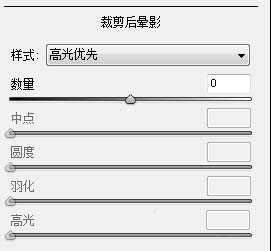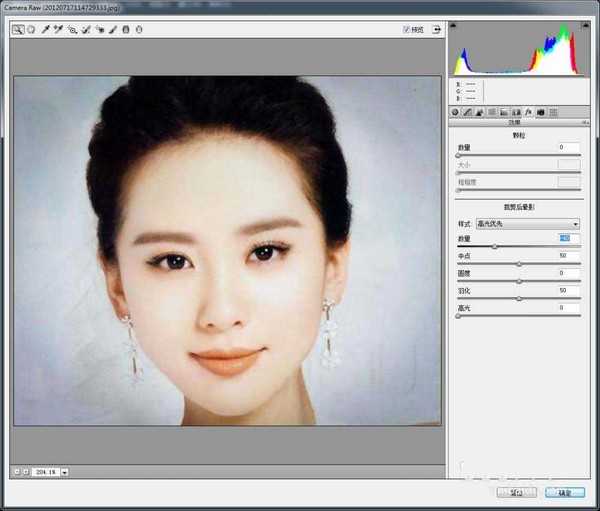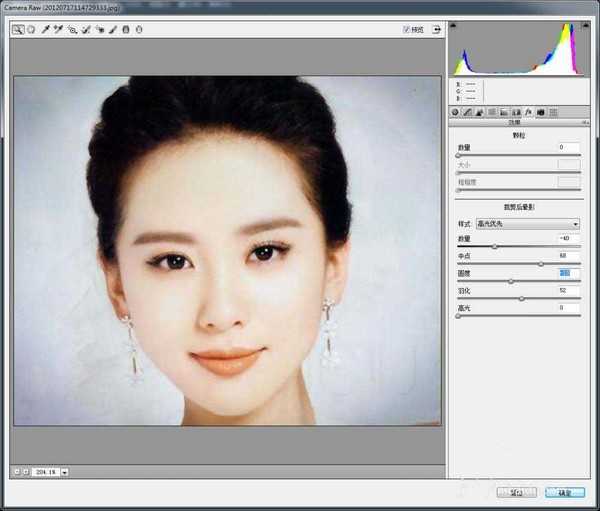PS中Camera Raw怎么给图片添加暗角?
(编辑:jimmy 日期: 2025/12/13 浏览:2)
PS CC版本相比之前的PS版本功能更多,而Camera Raw滤镜就是其他版本所没有的,那么我们可以利用Camera Raw滤镜功能来实现给图片添加暗角达到产生晕影的效果。先看看原图和效果图的对比,接下来我们开始动学习这一效果吧。
- 软件名称:
- Adobe Photoshop 8.0 中文完整绿色版
- 软件大小:
- 150.1MB
- 更新时间:
- 2015-11-04立即下载
1、首先在软件里打开一张图片素材
2、在菜单栏里点击,滤镜——Camera Raw滤镜,出现如下界面
3、在Camera Raw滤镜面板中选择f x(效果)
4、调节Fx(效果)面板下面的裁剪后晕影里的参数
5、选择样式为高光优先,数量为负值(-40)
6、继续调节下面的参数,中点值调大,圆度、羽化值适当调节,达到自己想要的效果
7、单击确定,效果完成。
相关推荐:
PS怎么把胡歌的图片转换成手绘素描?
PS怎么将图片处理为水乡水墨画效果?
ps怎么将图片制作成鲜艳亮丽的水彩画效果?
上一篇:ps光照效果怎么制作?